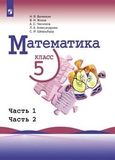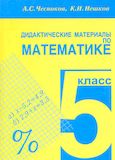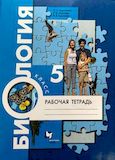Практическая работа 8 ГДЗ Босова 5 класс 2019 (Информатика)


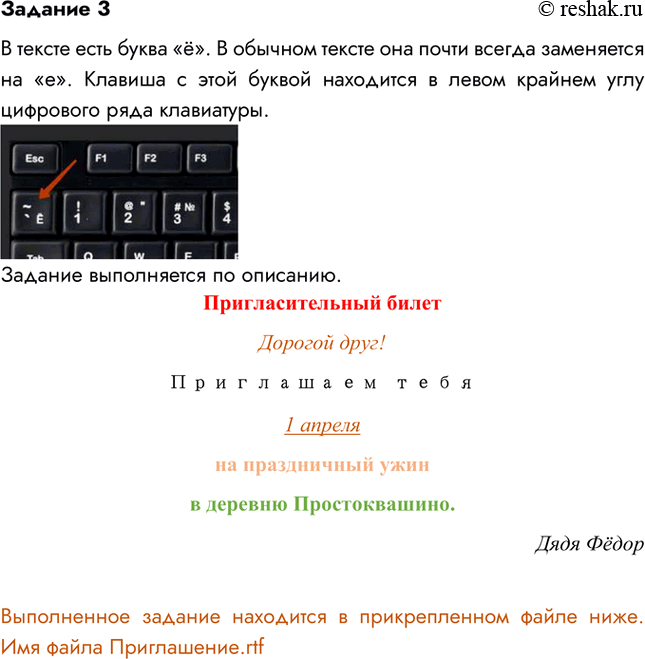

Рассмотрим вариант решения задания из учебника Босова 5 класс, Бином:
Работа 8. Форматируем текст
Задание 1
1. Откройте текстовый редактор. Выясните назначение всех кнопок, списков и нолей, предназначенных для форматирования текста.
2. Наберите фразу:
Форматировать текст — это значит придавать ему форму, оформлять.
3. Используя буфер обмена, разместите на экране 10 копий этого предложения.
Внимание! При выполнении следующих заданий не забывайте выделять нужные строки.
4. Задайте:
для первых двух строк размер шрифта 12 пунктов, тип шрифта Times New Roman (DejaVu Sans);
для второй пары строк — размер шрифта 14 пунктов, тип шрифта Courier New (DejaVu Sans Mono);
для третьей пары строк — размер Шрифта 16 ПУНКТОВ, тип шрифта Comic Sans MS (DejaVu Sans Serif);
для четвёртой пары строк — размер шрифта 18 ПУНКТОВ, тип шрифта Tahoma (Liberation Sans);
для пятой пары строк — размер шрифта 20 пунктов, тип шрифта Arial (Liberation Serif).
5. Задайте для каждой строки свой цвет, использовав кнопку Цвет текста.
6. Измените начертание символов:
1-й, 2-й и 3-й строк — на полужирное;
4-й, 5-й и 6-й строк — на курсивное;
7-й и 8-й строк — на полужирное курсивное;
9-й и 10-й строк — на полужирное подчёркнутое.
7. Примените выравнивание:
по левому краю к строкам 1-4;
по центру — к строкам 5-6;
по правому краю — к строкам 7-10.
8. Сохраните документ с изменениями в личной папке под именем Форматирование!.
Ответ:
При выполнении задания надо помнить, что изменения можно выполнить с выделенным фрагментом. Чтобы выделить все предложение можно щелкнуть в любом месте предложения три раза левой кнопкой мыши. Для выделения нескольких строк, надо установить указатель курсора на первом слове фрагмента, нажать левую кнопку мыши и протянуть до последнего слова фрагмента.
При изменении цвета текста надо раскрыть выпадающее меню, где можно выбрать цвет. В этом же меню есть пункт «Другие цвета», который позволяет выбрать больший диапазон цветов.
Задание 2
1. Откройте документ Радуга.rtf из панки Заготовки:
Каждый охотник желает знать, где сидит фазан.
2. Вспомните, какая связь между цветами радуги и словами появившейся на экране фразы. Окрасьте каждое слово в соответствующий ему цвет.
3. Сохраните документ с изменениями в личной нанке под именем Цветарадуги 1.
Ответ:
Цвета радуги.
Красный, Оранжевый, Желтый, Зеленый, Голубой, Синий, Фиолетовый
Каждый охотник желает знать, где сидит фазан.
Задание 3
1. С помощью текстового редактора оформите пригласительный билет но следующему образцу:
Пригласительный билет
Дорогой друг!
Приглашаем тебя
1 апреля на праздничный ужин в деревню Простоквашино.
Дядя Фёдор
2. Сохраните документ в личной папке под именем Приглашение.
3. Закройте текстовый редактор.
Ответ:
В тексте есть буква «ё». В обычном тексте она почти всегда заменяется на «е». Клавиша с этой буквой находится в левом крайнем углу цифрового ряда клавиатуры.
Задание выполняется по описанию.
Пригласительный билет
Дорогой друг!
Приглашаем тебя
1 апреля
на праздничный ужин
в деревню Простоквашино.
Дядя Фёдор
Теперь вы умеете
изменять размер шрифта выделенного фрагмента текста;
изменять тип шрифта выделенного фрагмента текста;
изменять начертание шрифта выделенного фрагмента текста; 0 изменять цвет шрифта выделенного фрагмента текста;
применять различные варианты выравнивания абзацев текста.
Похожие решебники
Популярные решебники 5 класс Все решебники
*размещая тексты в комментариях ниже, вы автоматически соглашаетесь с пользовательским соглашением